Khi bạn đang sử dụng máy tính mà đột xuất phải rời đi trong khoảng thời gian ngắn mà không có phương pháp bảo vệ cho máy thì rất có thể người khác sẽ sử dụng được máy tính của bạn vào những mưu đồ xấu. Chính vì thế, bạn hãy bảo vệ máy của mình bằng những cách khóa màn hình máy tính nhanh chóng nhất dưới đây nhé!
Cách khóa màn hình máy tính với các phím tắt
Cách để khóa màn hình máy tính đơn giản nhất đó là sử dụng các phím tắt nhanh chóng. Để khóa màn hình Win 7 bạn chỉ cần thao tác đơn giản như sau:
Nhấn tổ hợp phím Windows +L hoặc Ctrl +Alt+ Del => Lock
Cách khóa màn hình máy tính bằng tạo hình khóa Screen saver trong Windows 7
Bước 1: Click chuột phải trên màn hình => Personalize
Bước 2: Tại mục này => Screen saver.
Khi đó hộp thoại Settings xuất hiện. Bạn nhấp vào ô On resume, display logon screen => OK là hoàn thành.
Cách khóa màn hình máy tính trong cài đặt hệ thống trong Windows 8/ 8.1
Cũng như hệ điều hành Win 7 thì Win 8/8.1 cũng có cách khóa màn hình đơn giản như sau:
Bước 1: Gõ System trong thanh tìm kiếm rồi nhấn Setting.
Bước 2: Nhấn chọn: Lock the computer when I leave it alone for a period of time.
Bước 3: Hộp thoại mới xuất hiện, bạn sẽ nhìn thấy mục Screen saver. Lúc này bạn chọn loại mình cần để bảo vệ màn hình sau đó nhấn OK.
Tuy nhiên đây là cách khóa màn hình không cần mật khẩu nên chỉ thường dùng để khóa màn hình Desktop.
Cách khóa màn hình máy tính tự động thông qua tính năng bảo vệ màn hình trong Windows 10
Đối với máy tính Win 10 bạn có thể khóa màn hình bằng những thao tác sau:
Bước 1: trong hộp thoại Run gõ lệnh control desk.cpl,,@screensaver => mở hộp thoại cài đặt màn hình.
Bước 2: Khi hộp thoại mở thì bạn nhấn chọn thời gian tự động khóa máy. Nhấp vào ô On resume, display logon screen sau đó nhấn OK là hoàn thành.
Cách cài đặt khóa màn hình máy tính với phần mềm Smart PC Locker Pro
Ngoài cách khóa màn hình máy tính bằng những tính năng có sẵn trên máy thì bạn có thể sử dụng phần mềm Smart PC Locker Pro. Đây là phần mềm giúp bạn khóa màn hình máy tính nhanh chóng và khi muốn mở lại bắt buộc phải nhập mật khẩu. Nếu nhập sai mật khẩu quá số lần quy định thì máy sẽ tự động tắt. Bạn có thể cài đặt và sử dụng phần mềm này như sau:
Bước 1: tải và cài đặt phần mềm Smart PC Locker Pro vào máy.
Bước 2: Khi chạy phần mềm, bạn vào Tab Locker sau đó nhập và lưu lại mật khẩu mong muốn.
Bước 3: Chọn tap Settings để thiết lập. Bạn có thể lựa chọn nhiều cách khóa màn hình như: Auto-lock system after hoặc Shutdown Windows after the PC is locked for,…
Bước 4: Nhấn tab Advanced để tiến hành cài đặt nâng cao: khóa tất cả ổ đĩa CD khi hệ thống khóa (Lock all CD-ROM drivers while computer is locked).
Bước 5: Thiết lập phím tắt tại Tab Hotkeys.
Bước 6: Thiết lập ngôn ngữ tại Tab Language.
Bước 7: Quay lại tab Locker để chọn Lock PC => khóa máy thành công.
Với những hướng dẫn chi tiết cách khóa màn hình máy tính win 7, 8, 10 trên đây, Seo Là Lên hy vọng đã giúp bạn thực hiện được thủ thuật này nhanh chóng và đơn giản nhất. Nếu bạn còn câu hỏi hoặc thắc mắc, xin vui lòng liên hệ trực tiếp với chúng tôi để được giải đáp nhé!


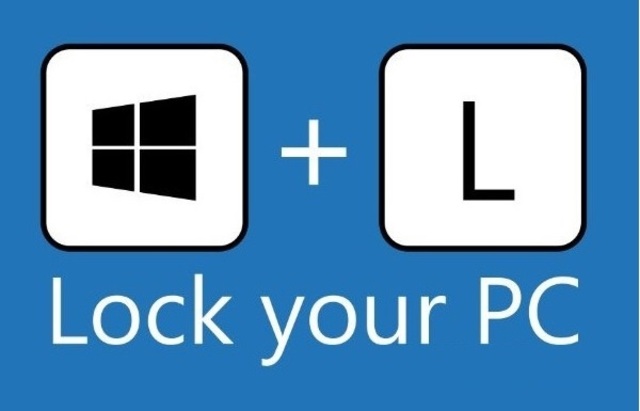
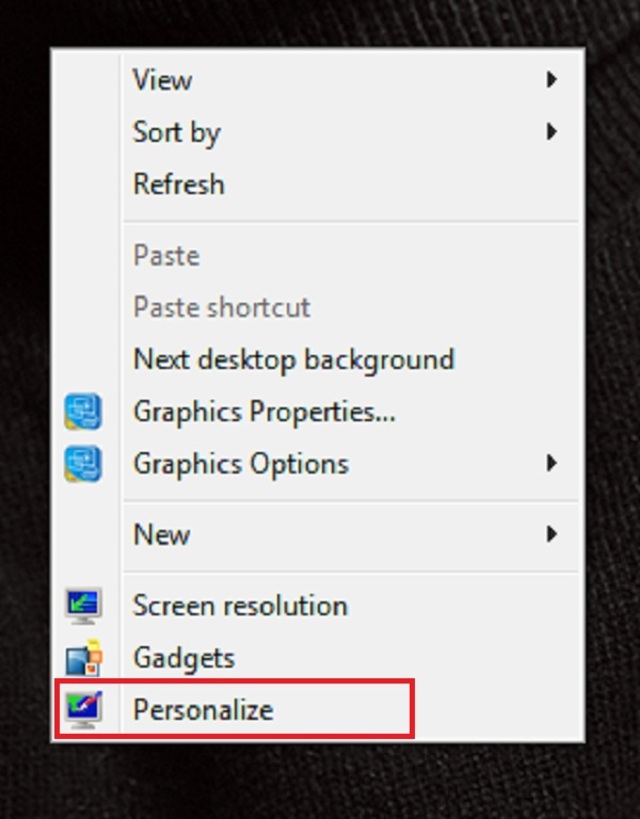
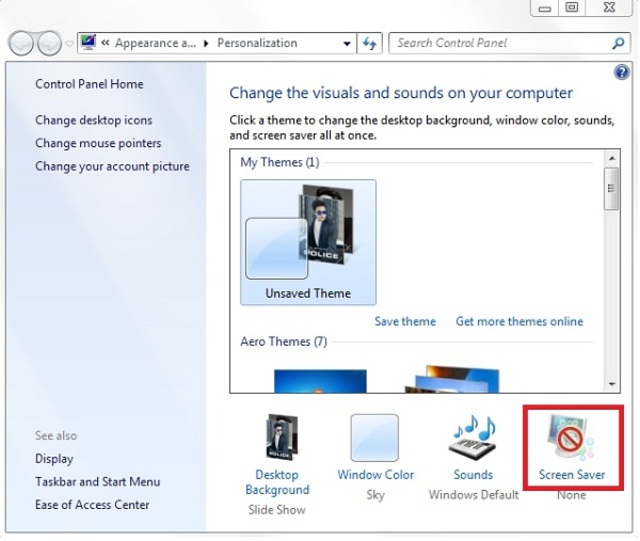
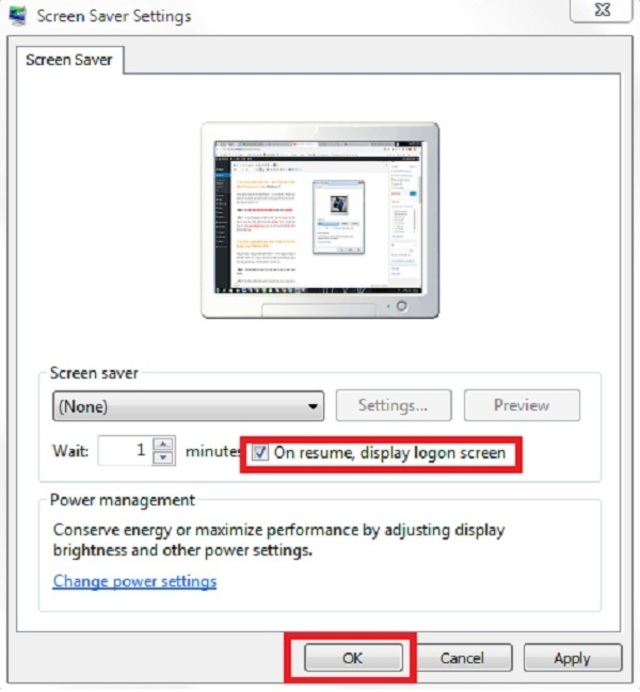
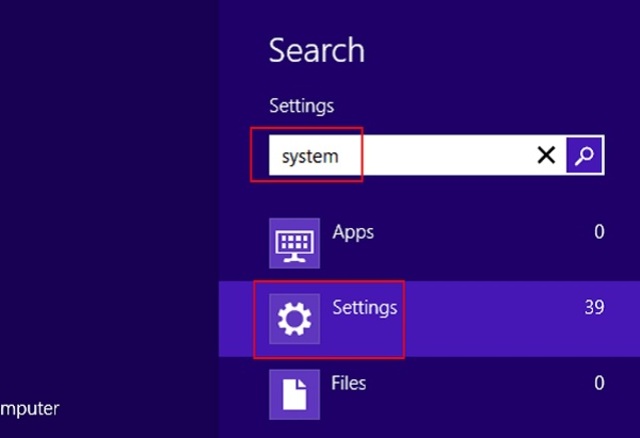
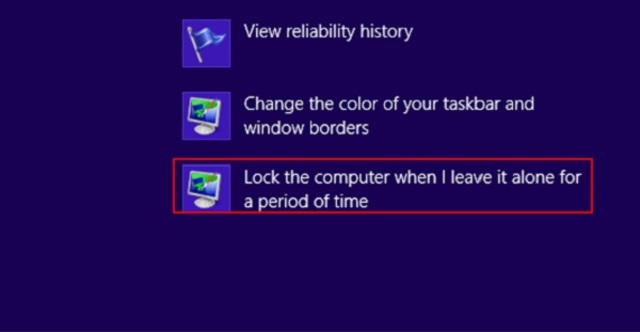
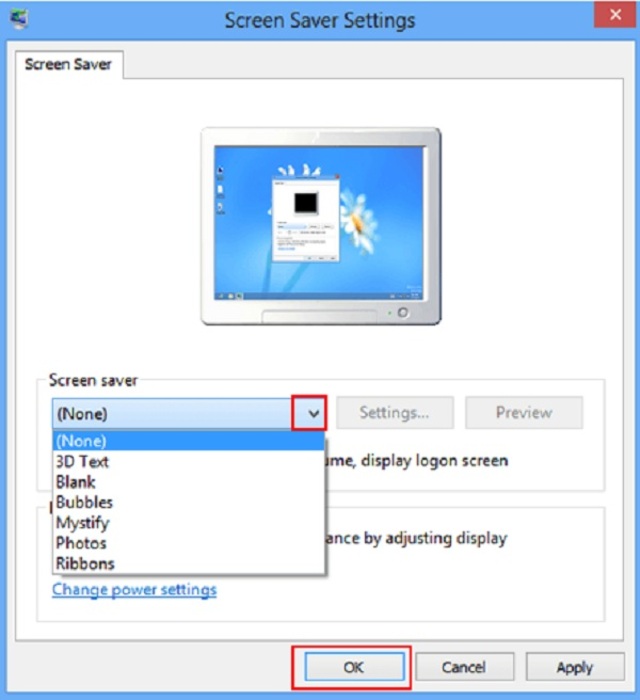
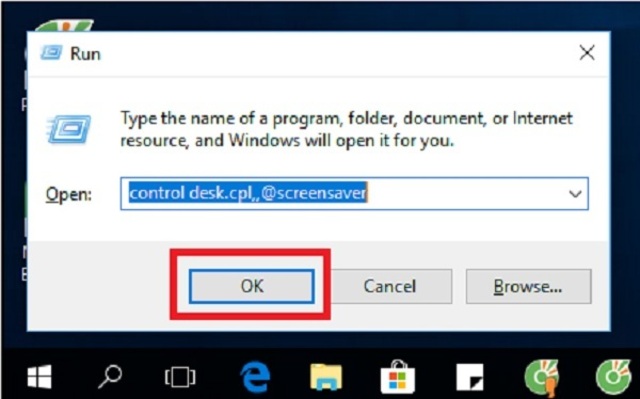
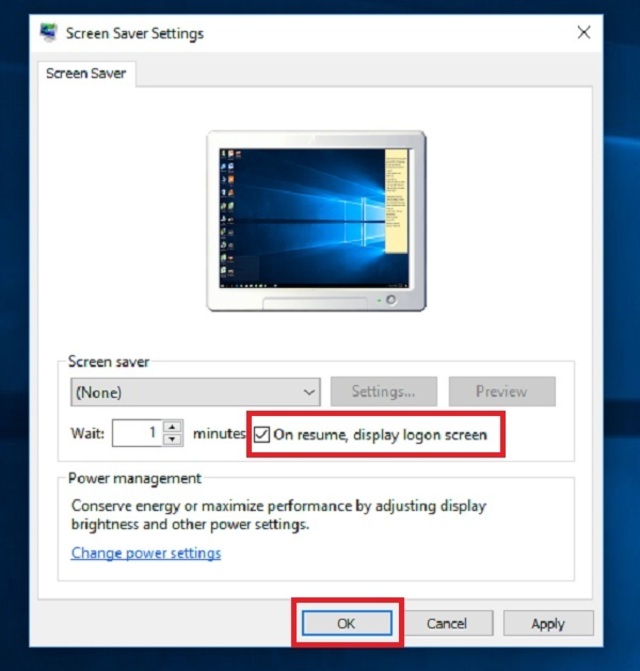








![50+ Đề thi học kì 2 Toán 11 năm 2022 mới nhất [Có đáp án]](https://seolalen.vn/wp-content/uploads/2022/09/de-thi-hoc-ky-2-lop-11-mon-toan-120x86.jpg)



